Samsungのスマホをもっとつまらなく見せる7つの簡単な方法

高価なSamsung Galaxyを、市場に出回っている他のスマートフォンと全く同じ見た目にする必要はありません。少し手を加えるだけで、より個性的でスタイリッシュ、そして個性的なスマートフォンに仕上げることができます。
本好きの人なら、毎年何十冊もの本を読むことができます。このシンプルなホワイトボード アプリは、乱雑なマーカーや散らばったテキスト メモに代わるものです。メモを整理し、直感的に操作でき、さらに楽しく見返すことができるステップバイステップのシステムをご紹介します。
目次
Freeformは Apple の共同ホワイトボード アプリです。また、iOS、iPadOS、macOS で視覚的にメモを取るのに最適なアプリの 1 つでもあります。無限のキャンバスとその柔軟な機能により、自発的なノートにも構造化されたノートにも適しています。
また、慣れるのにそれほど時間がかからないため、10 分以内に Freeform の使い方を習得することができ、デザインが苦手な人にとっては理想的です。
Apple デバイス間でシームレスに同期できるため、iPad でメモを作成し、外出先で iPhone の小さな画面を使用してメモを確認することができます。Apple Pencil を使用するとメモを取るのが簡単になりますが、iPad や Apple Pencil がなくても Freeform の使用を止めないでください。 iPhone や Mac から直接 Freeform を使用するのも同様に簡単です。
Freeform は本のノートを作成するための定番アプリとなっていますが、すべての本で使用する必要はありません。特定の本で読んだ内容を思い出したいときに、時間をかけて読むことができます。そうすることで、より目的のあるメモを取ることができます。
ホワイトボード アプリは複数のメディア タイプをリンクできるため、最も自然な形式で考えを捉えることができます。最も重要な機能は、ボード上の特定のビューへのジャンプ ポイントのようなものです。
各ブックは、新しいフリーフォーム ボード上の新しいプロジェクトとして始まります。
本の表紙の写真をフリーフォーム キャンバスの中央に配置します。オンラインで検索するか、ライブラリの写真を使用することで簡単に追加できます。
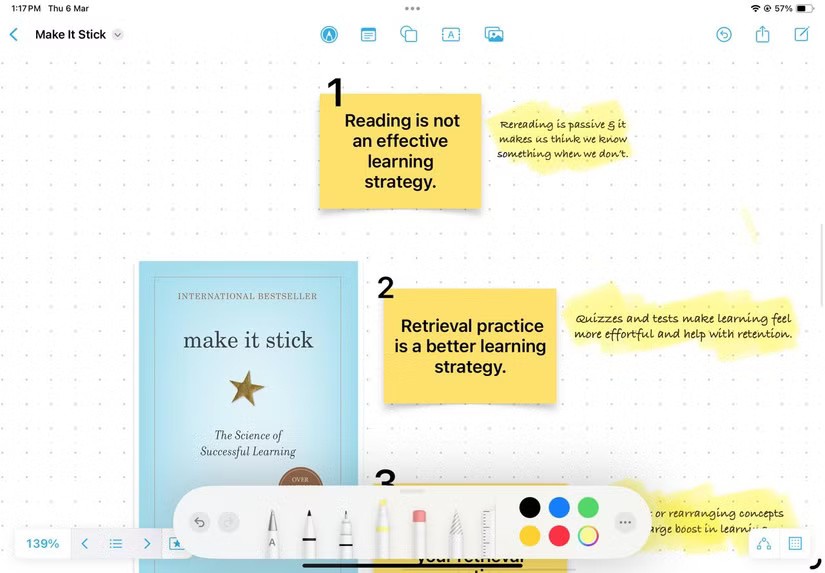
この中心ノードの周りに、各章の主な内容と思われるものをリストして、コンテンツ マップを作成します。
ヒント: 章のタイトルを自分の言葉で簡潔にします。
読みながらメモを取ることもできます。多くの人は、章を読み終えた後にメモを取るのが好きです。これは、読んだ内容を思い出すのに役立ちます。
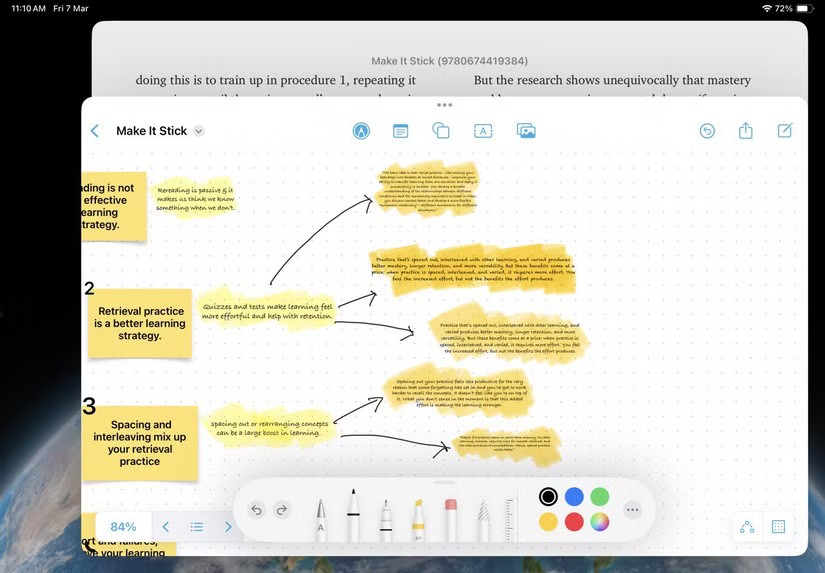
目標は、まず録画し、後で編集することです。付箋を使用したり、テキストボックスを挿入したり、Apple Pencil で落書きしたりできます。
注: iPhone/iPad 上のメモやその他のオブジェクトを移動するには、空白のスペースの任意の場所をタップします。次に、「オブジェクトの選択」をクリックし、選択する各項目を選択します。
Freeform の付箋は単なる黄色の長方形ではありません。キーボードを使用してサイズを変更したり、色を付けたり、絵文字で塗りつぶしたりすることができます。後で参照したい引用をマークするために使用できます。
付箋を階層的に重ねて配置します。[付箋] > [省略記号] > [裏面]または[表面]を選択します。
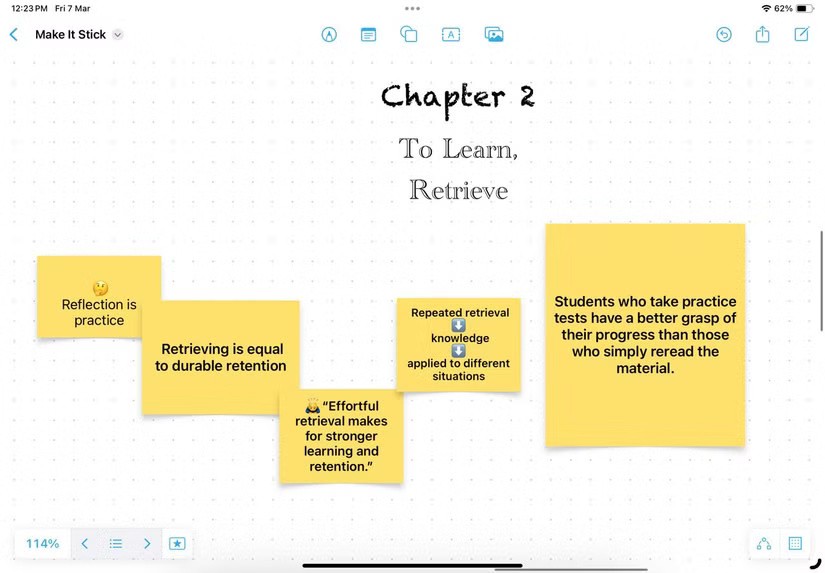
ほぼすべての本は、1つまたはいくつかのテーマを中心に展開されます。 Freeform の無限キャンバスは、本の中で繰り返し登場するテーマを追跡するのに最適です。
ボード上にテーマごとに個別のセクションを作成します。テキスト ツールから大きいサイズの装飾フォント (例: Chalkduster) を選択し、その部分を目立たせる特定の色でそのフォントを強調表示します。
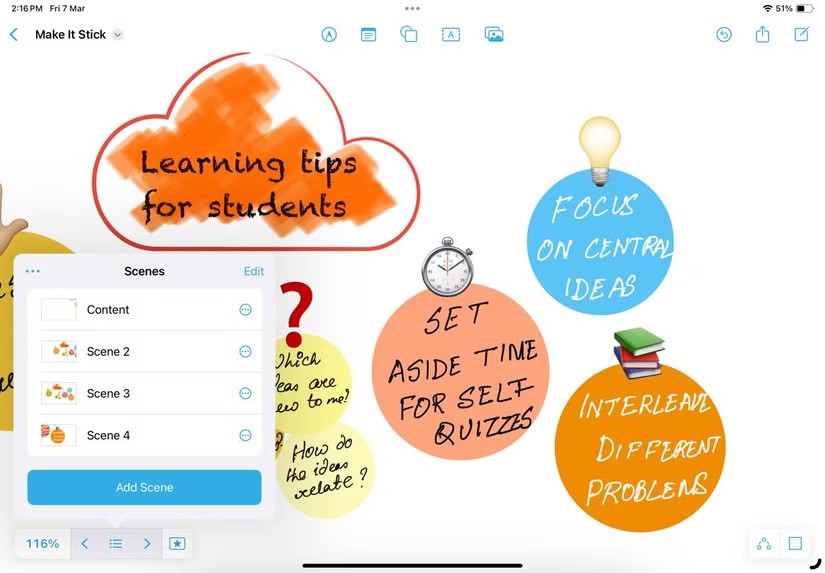
その後、シーン ナビゲータを使用してテーマを拡大および縮小することができます。
マインドマップは、あらゆる脳の作業に最適な視覚補助ツールの 1 つです。コネクタを使用すると、Freeform でマインド マップをすばやく作成できます。
フリーフォーム ボードの上部にある重なり合った四角形のアイコンをタップします。[コネクタを表示]を選択します。付箋、図形、テキスト ボックス、またはメディアを追加して、マインド マップを開始します。
小さな接続矢印を選択して、マインドマップの次のポイントまでドラッグします。放して、図形ライブラリから新しい図形を選択します。
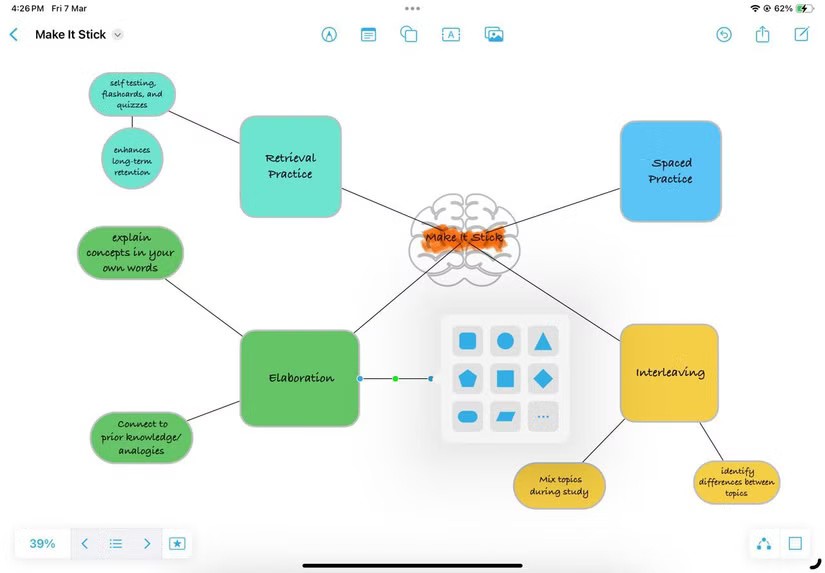
コネクタを使用して、整列した等間隔の図形を追加するには、図形をタップし、コネクタの矢印を押したままプレビューし、放して追加します。
たとえば、『デューン』や『氷と炎の歌』を読んでいるとします。こうした本はすべて登場人物とその動機に関するものです。誰が誰と関係があるのか思い出すのが難しい場合は、簡単なフリーフォームスケッチが役立ちます。
矢印やその他のオブジェクト (家系図を描くための Trees など) には、コネクタまたはShapesライブラリを使用します。テキスト ツールを使用して矢印や図形にラベルを付けて関係を表示します。
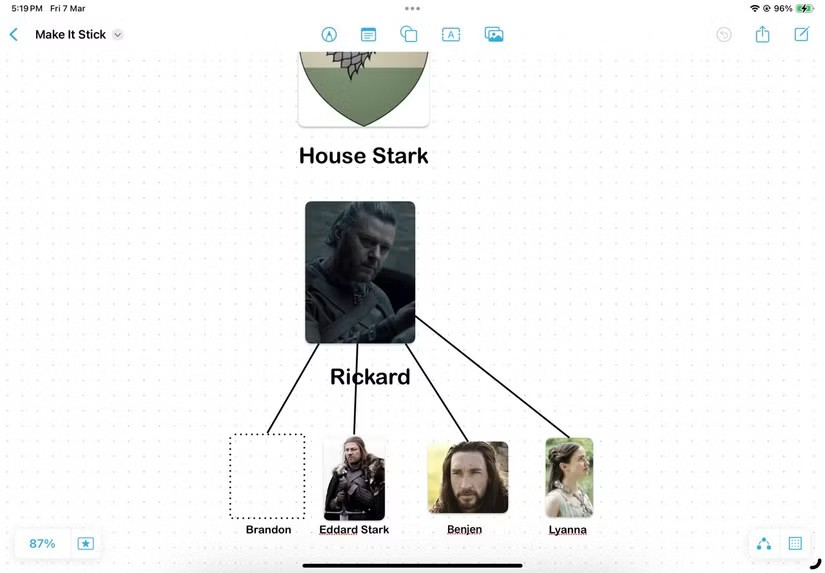
基本的な形状は緑色のドットでカスタマイズできます。その他の図形はサイズを変更したり、色を変更したりできます。複数のパーツで構成されるジオメトリ シェイプの場合は、シェイプの各パーツをカスタマイズできる[分割]オプションを試してください。
ヒント: より視覚的なキャラクター マップを表示するには、Google で俳優の肖像画やファン アート (例: 「ジョン スノウの肖像画」) を検索し、それらをフォト アプリに保存して、Freeform にドラッグします。
主要なポイントやアイデアを、より大きなイメージ内の場所にリンクさせることも同様に重要です。シンプルなテキスト ボックスを使用して、本のページ番号を書き留めたり、装飾を加えたりすることができます。
シンプルなオフページ コネクタ シェイプを使用して、ページ番号付きのテキスト ボックスを保持します。
オンライン記事の場合、クリック可能なハイパーリンクを簡単に追加できます。 Safari または別のアプリからリンクをボードにドラッグします。また、Web ページのセクションを直接強調表示し、リンクを Freeform にコピーすることもできます。または、右上の画像アイコンをタップして、 [リンク]を選択します。
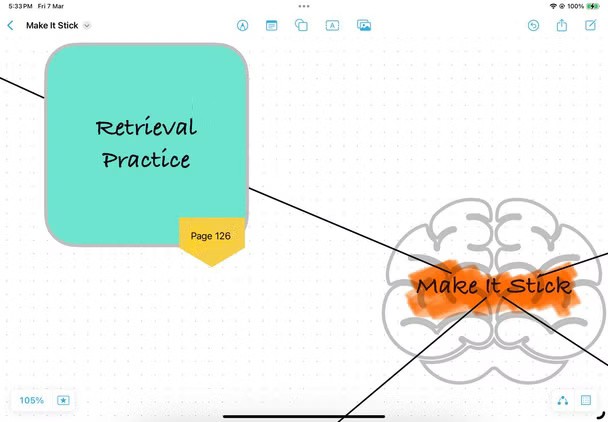
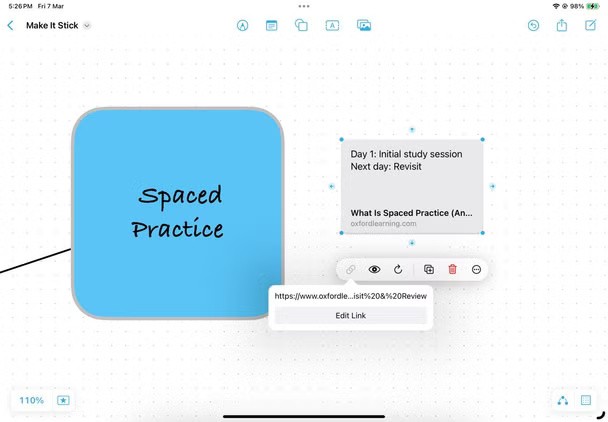
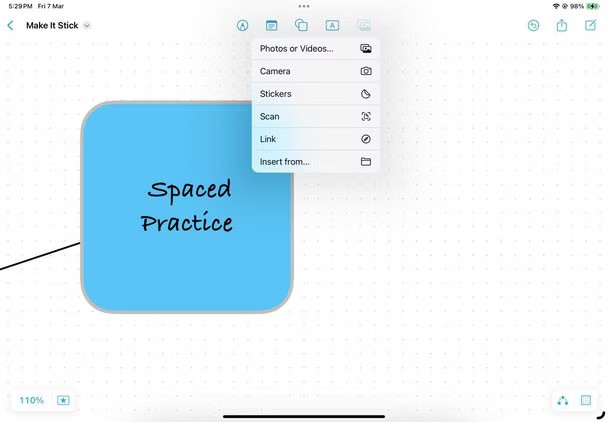
同じメニューから、写真、ビデオ、さらにはオーディオ クリップを追加して、メモを充実させることができます。
Freeform 無限パネルをスワイプするのは難しい場合があります。 Freeform では、表の特定のビューを保存できるため、ブックノートのさまざまな部分をすばやく移動できます。
メモの一部をキャプチャするには、ボードの左下隅にある星のアイコンをタップします。シーンリストアイコンをもう一度タップし、シーンの追加ボタンをタップします。
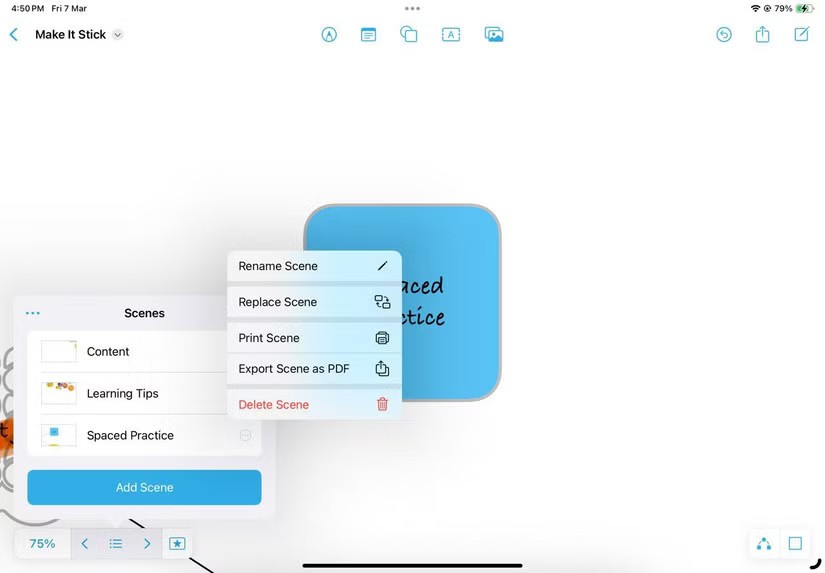
章、テーマ、登場人物などの「シーン」を作成します(表の目次のようなものです)。次に、シーンのサムネイルをタップしてその部分に直接ズームし、無限スクロールを回避します。
注: ボード上のブックノート全体または特定のシーンだけを印刷できます ( [ファイル] > [シーンを印刷] )。
Freeform のシンプルさにより、本に関するメモを簡単に作成したり確認したりできます。すべてのテキスト、写真、付箋、手書きがボード上に表示されます。窮屈なメモアプリとは異なり、Freeform ではズームアウトして読書の過程全体を一目で確認できます。
高価なSamsung Galaxyを、市場に出回っている他のスマートフォンと全く同じ見た目にする必要はありません。少し手を加えるだけで、より個性的でスタイリッシュ、そして個性的なスマートフォンに仕上げることができます。
iOS に飽きて、最終的に Samsung の携帯電話に切り替えましたが、その決定に後悔はありません。
ブラウザ上のAppleアカウントのウェブインターフェースでは、個人情報の確認、設定の変更、サブスクリプションの管理などを行うことができます。しかし、さまざまな理由でサインインできない場合があります。
iPhone で DNS を変更するか、Android で DNS を変更すると、安定した接続を維持し、ネットワーク接続速度を向上させ、ブロックされた Web サイトにアクセスできるようになります。
「探す」機能が不正確になったり、信頼できなくなったりした場合は、いくつかの調整を加えることで、最も必要なときに精度を高めることができます。
携帯電話の最も性能の低いカメラがクリエイティブな写真撮影の秘密兵器になるとは、多くの人は予想していなかったでしょう。
近距離無線通信は、デバイス同士が通常数センチメートル以内の近距離にあるときにデータを交換できる無線技術です。
Appleは、低電力モードと連動して動作する「アダプティブパワー」を導入しました。どちらもiPhoneのバッテリー寿命を延ばしますが、その仕組みは全く異なります。
自動クリックアプリケーションを使用すると、ゲームをプレイしたり、デバイスで利用可能なアプリケーションやタスクを使用したりするときに、多くの操作を行う必要がなくなります。
ニーズに応じて、既存の Android デバイスで Pixel 専用の機能セットを実行できるようになる可能性があります。
修正には必ずしもお気に入りの写真やアプリを削除する必要はありません。One UI には、スペースを簡単に回復できるオプションがいくつか含まれています。
スマートフォンの充電ポートは、バッテリーを長持ちさせるためだけのものだと、多くの人が考えています。しかし、この小さなポートは、想像以上にパワフルです。
決して効果のない一般的なヒントにうんざりしているなら、写真撮影の方法を静かに変革してきたヒントをいくつか紹介します。
新しいスマートフォンを探しているなら、まず最初に見るのは当然スペックシートでしょう。そこには、性能、バッテリー駆動時間、ディスプレイの品質などに関するヒントが満載です。
他のソースからiPhoneにアプリケーションをインストールする場合は、そのアプリケーションが信頼できるものであることを手動で確認する必要があります。確認後、アプリケーションはiPhoneにインストールされ、使用できるようになります。












